はじめに
こちらのページでは、LINE公式アカウントに友だち追加されたタイミングで、リッチメニューを自動表示する方法について解説します。
友だち追加直時にリッチメニューを表示させる事で、以下のような導線を作ることが可能です。
- リッチメニューから予約ページへ誘導
- クーポンを表示して特典を案内
- アンケートページへ誘導し、情報を取得
LINE公式アカウント登録後の行動をスムーズに促したい場合に、非常に有効です。
解説動画はこちら
友だち追加時にリッチメニューを表示させる方法
それでは、実際の設定手順を解説いたします。
リッチメニューの登録
まずは、エルメにリッチメニューを登録しましょう。
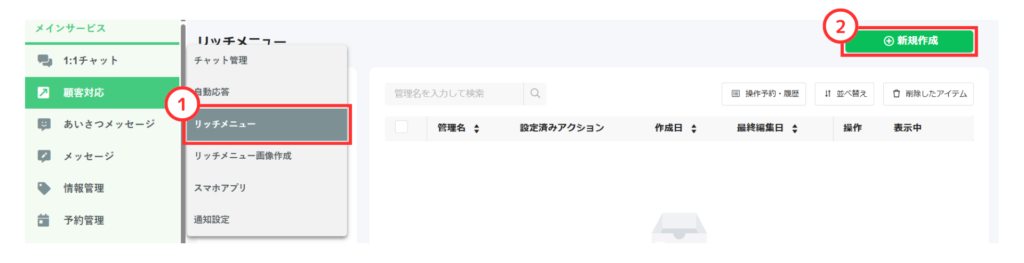
①エルメ左メニューから「顧客対応⇒リッチメニュー」を選択
②「新規作成」をクリック
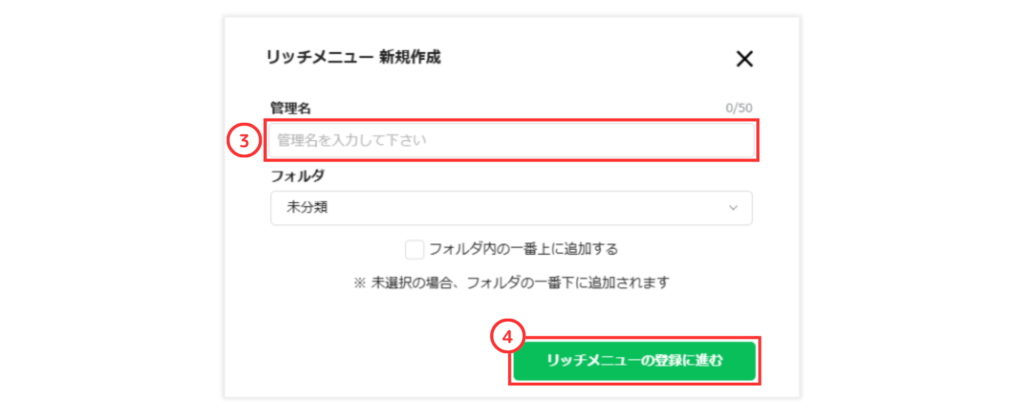
③「管理名」を入力
④「リッチメニューの登録に進む」をクリック
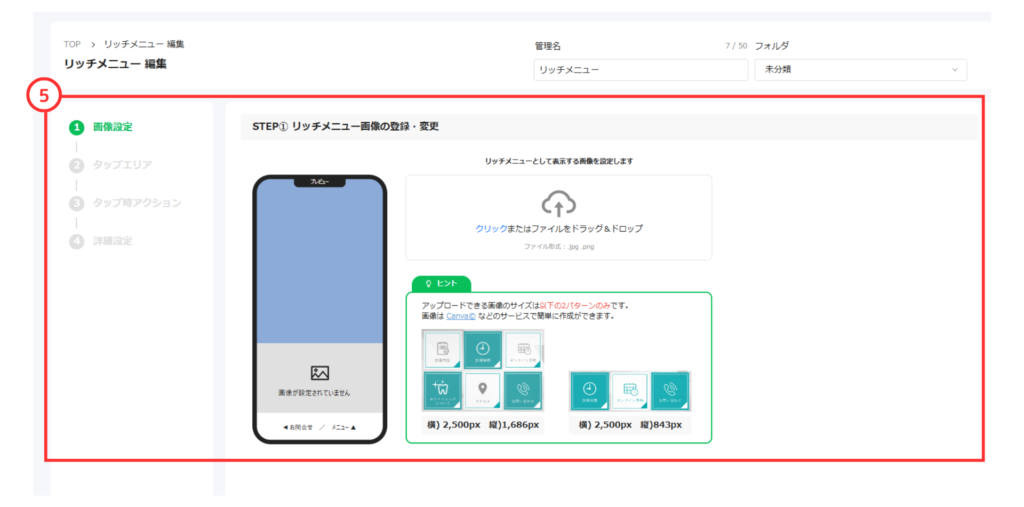
⑤リッチメニューのSTEP①~④までを設定
STEP①~④に関しては、リッチメニューの画像設定やタップ時のアクションの設定などを行います。
リッチメニューの設定に関する詳しい解説はこちらのマニュアルをご確認下さい。
あいさつメッセージの設定
リッチメニューの登録が完了したら、次は「あいさつメッセージ」の設定を行っていきます。
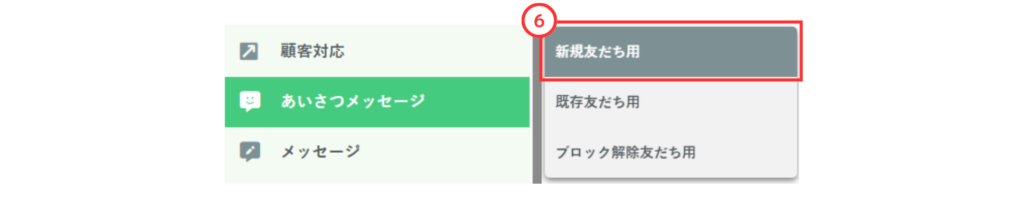
⑥エルメ左メニューから「あいさつメッセージ⇒新規友だち用」を選択
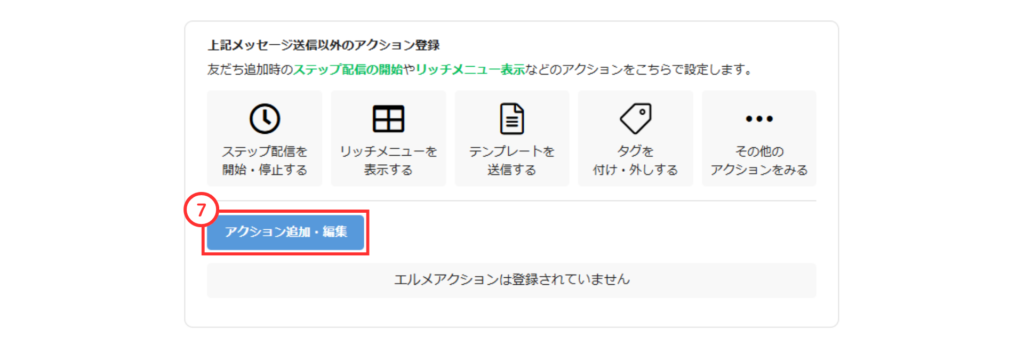
⑦「アクション追加・編集」をクリック
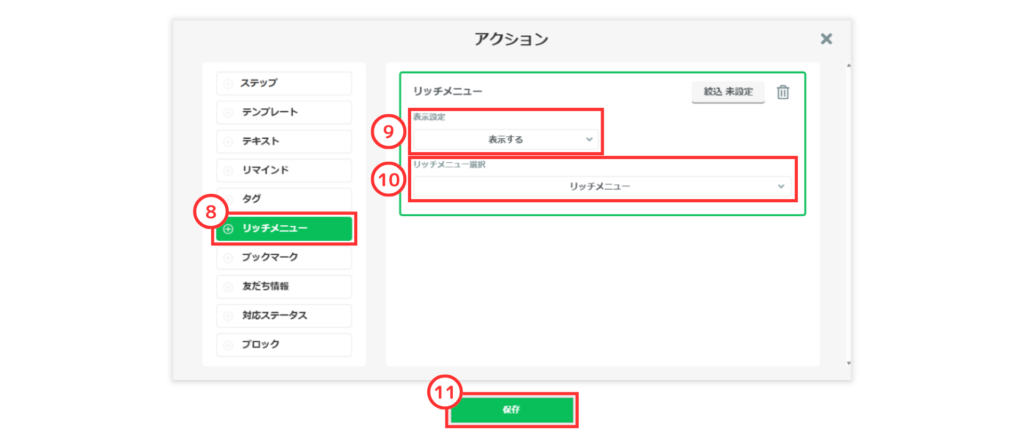
⑧左メニューから「リッチメニュー」を選択
⑨表示設定から「表示する」を選択
⑩先ほど登録したリッチメニューを選択
⑪「保存」をクリック
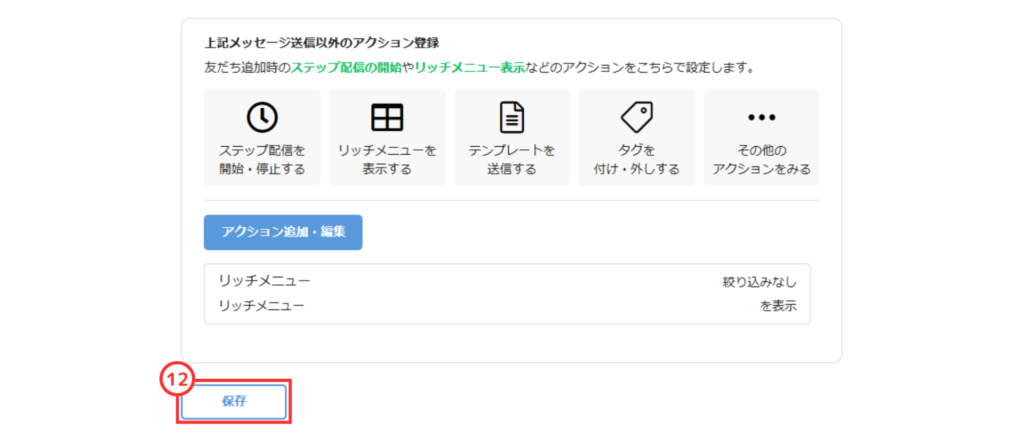
⑫「保存」をクリック
以上で設定は完了です。
友だち追加時に自動的にリッチメニューを表示させたい場合は、ぜひこちらの設定を行ってみて下さい。
関連マニュアル
関連マニュアル①
リッチメニュー 操作マニュアル
関連マニュアル②
あいさつメッセージ 操作マニュアル

